Создание печатной формы
Для добавления нового шаблона печатной формы необходимо открыть модуль Печатные формы (по умолчанию он находится в сфере Админка — группа Справочники), на верхней панели нажать кнопку Добавить
1. Введите название шаблона;
2. Поле Тип формы определяет, в каких модулях программы будет использоваться данная печатная форма:
- Клиентские – используется в модуле Клиенты при нажатии кнопки Печатные формы в профиле клиента;
- Медкарта – используется при печати медкарт пациентов в модулях Клиенты и Медкарты;
- Вакцины – используется при распечатке данных о проведенных вакцинациях питомцев в модулях Клиенты и Медкарты.
3. Поле Необходимые данные определяет, какие данные из программы будут использованы в шаблоне для печати. Например, для распечатки лечебной карты питомца необходимы данные доктора и клиента. Поэтому при создании такой лечебной формы нужно выбрать каждое значение из списка необходимых данных и нажать кнопку Добавить
Внимание! Если при сохранении шаблона печатной формы не будут выбраны необходимые данные для печати, то печатная форма может оказаться пустой и в нее не будут автоматически вставляться данные, сохраненные в программе;
4. Настройка Формат печатной формы указывает, в каком формате будет произведено подключение шаблона печатной формы к программе. Ветменеджер поддерживает два формата печатных форм: DOCX и HTML.
Формат DOCX указывается, если для создания шаблона формы использовался Microsoft Word 2007 или более поздняя версия. При этом для подключения шаблона к программе нужно нажать кнопку Выберите шаблон, указать путь к созданному ранее шаблону на локальном компьютере и нажать кнопку Загрузить шаблон. После этого данный шаблон будет закреплен к текущей печатной форме.
HTML формат указывается, если форма будет создаваться в html. При этом снизу появляется кнопка Редактировать html шаблон. При ее нажатии появится окно с визуальным редактором, в котором можно создать, редактировать и сохранить печатную форму наглядно.
В обоих случаях печатная форма создается вручную со вставкой кода необходимых данных из программы в фигурных скобках {{код данных}}.
При этом печатная форма может содержать текст любого формата и размера, картинки, таблицы, выделение цветом и т.д.
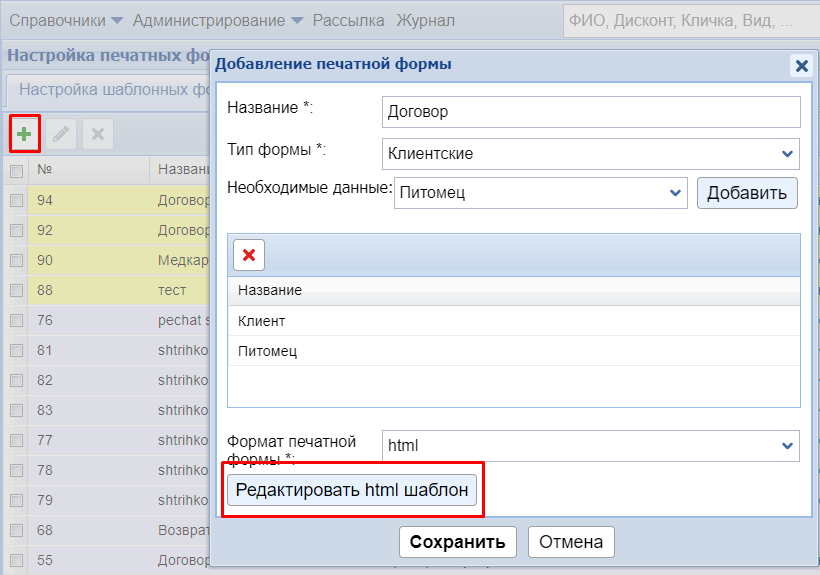
Также печатная форма может содержать управляющие конструкции согласно документации https://github.com/janl/mustache.js/
